win10安装office提示错误1935的解决教程
来源:https://www.uweishi.com/ 时间:2016-11-29 14:56:46 责任编辑:admin
win10安装office提示错误1935怎么办呢?这个问题最近有win10的用户遇到啦,然而并不是所有的小伙伴都知道要怎么解决这个问题,需要的就看看小编分享的这篇解决教程吧。
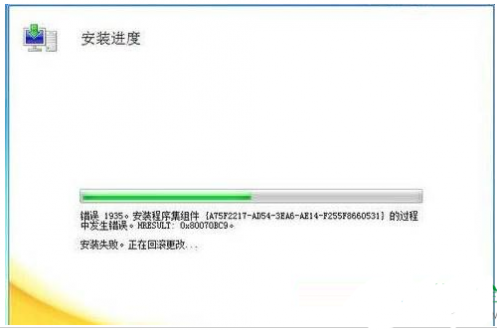
提示错误1935解决办法步骤:
1、下载安装微软专用清理工具:Windows Install Clean Up
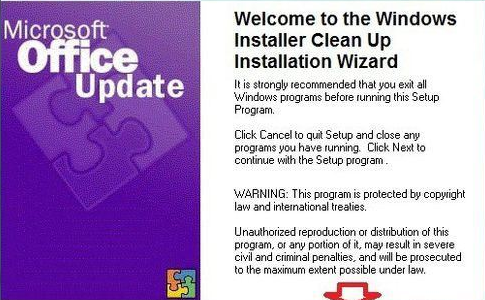
2、下载好解压出来后,在“msiclear”程序上单击右键,选择“以管理员身份运行”;
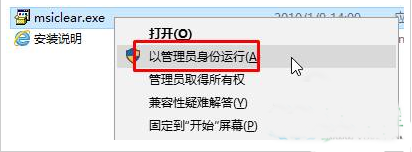
3、安装完成后,点击开始菜单,展开“所有程序”,找到“Windows Install Clean Up”点击打开;
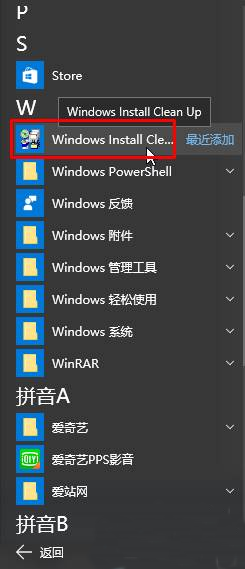
4、在窗口中找到“office”开头的选项,选中之后点击“remove”将其侧地清理干净,只有重启计算机即可重新开始安装office 2010了。
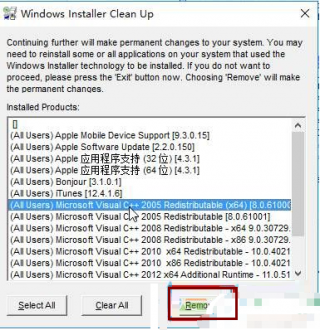
可以到u卫士U盘启动盘制作工具官网www.uweishi.com:咨询客服。更多精彩内容继续关注。本文由u卫士u盘启动盘整理发布